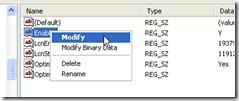30.7.12
Mempercepat Waktu Booting Windows XP
Fitur bagus dari Windows XP adalah kemampuan untuk mendefrag komputer ketika ada dalam proses booting. Boot Defrag pada prinsipnya menata file-file yang relevan dengan booting secara berurutan. Fitur ini telah diaktifkan pada beberapa Build Windows, tetapi beberapa build windows belum.
- Start menu > Run.
- Ketik regedit, tekan Enter.
- Lihat di folder HKEY_LOCAL_MACHINE > SOFTWARE > Microsoft > Dfrg > BootOpt imizeFunction.
- Cari Enable di bagian kanan window regedit.
- Klik Modify.
- Pilih Y, lalu Restart komputer.
Me-nonaktifkan Microsoft System Sounds
Secara default, Microsft System Sound membuat komputer berbunyi ketika booting awal, shutdown, error, dll. Pengaktifan suara Windows membuat komputer lebih lambat (terutama dalam waktu shutdown dan booting awal), untuk me-nonaktifkan, ikuti langkah berikut ini:
- Pada Control Panel, buka Sounds and Audio Devices.
- Klik tab Sounds
- Pilih No Sounds dari Sound scheme.
- Ketika ada tawaran untuk Save, klik No.
- Klik Apply kemudian OK.
Mempercepat Booting Windows XP
Anda bosan menunggu proses booting? Saat pertama kali install saja sudah terasa lama. Apalagi jika sudah mengnstal banyak software. Ada cara untuk mempercepat booting Windows XP, yaitu:
- Buka notepad lalu ketik del c:windowsprefetchntosboot-*.*/q dan simpan dengan nama ntosboot.bat.
- Tekan Windows key + R, lalu ketik gpedit.msc.
- Buka Computer Configuration > Windows Settings > Scripts. Kemudian, klik dua kali Shutdown.
- Pada jendela Shutdown Properties, klik Add > Browse, lalu masukkan file ntosboot.bat dan klik Open.
- Klik OK.
- Tekan Windows key + R, lalu ketik devmgmt.msc.
- Klik dua kali pada IDE ATA/ATAPI controllers.
- Klik dua kali Primary IDE Chanel untuk membuka Properties.
- Klik tab Advanced Settings. Pada device 0 atau device 1, ubah Device Type menjadi None. Klik OK.
- Klik dua kali Secondary IDE Channel untuk membuka Properties. Lakukan hal yang sama seperti langkah 9.
- Restart komputer.
Ini hanya salah satu cara. Bisa berhasil, bisa juga tidak. Jika tidak berpengaruh, perlu penelusuran lebih lanjut terhadap sistem.
Menghemat Tampilan Jendela Aplikasi
Tampilan interface Windows XP sangat menarik, karena memliki banyak efek visual. Sayangnya, tampilan seperti ini dapat mengurangi performa komputer.
Untuk mengurangi efek visual, ikuti langkah berikut ini:
- Klik kanan My Computer dan pilih Properties.
- Klik tab Advanced dan klik tombol Settings di bawah menu Performance
- Pada jendela yang terbuka kemudian, semua user interface Windows XP bisa dinonaktifkan. Setting ini jauh lebih lengkap daripada fitur display di Control Panel.
- Ada beberapa opsi untuk setting ini. Opsi Best Appearance akan mengaktifkan semua pilihan dan Best Performance menonaktifkan semuanya. Jika hanya beberapa opsi yang dibutuhkan, pilih Custom.
Optimalkan Quick Launch
Toolbar Quick Launch bisa dioptimalkan sebagai penghemat waktu, lebih dari sekadar penyimpan shortcut aplikasi favorit saja. Jika ada program yang bekerja sebagai background yang Anda butuhkan, simpanlah shortcut-nya pada Quick Launch. Jadi, Anda tetap menjalankannya tidak terus menerus. Hanya di saat dibutuhkan saja, demi penghematan kapasitas memory.
Caranya:
- Klik kanan area kosong pada Taskbar dan klik Properties.
- Klik Show Quick Launch, lalu klik OK.
Quick Launch sudah aktif dan siap diisi dengan beragam keperluan kita. Beberapa shortcut yang lazim digunakan bisa segera dipasang, seperti Internet Explorer, Outlook Express, game favorit, atau bahkan shortcut ke file data.
Untuk mencegah Quick Launch hilang karena salah klik atau akibat kecerobohan lainnya, aktifkan penguncian taskbar. Caranya, klik kanan pada area kosong di taskbar dan klik Lock the Taskbar.
Mengatur Explorer dan Folder View
Beberapa user mengeluh karena saat membuka Windows Explorer untuk menginstalasi sebuah aplikasi baru, yang diklik justru bukan setup.exe, tetapi setup.ico. Hal ini bisa dimaklumi sebab setting Windows-nya belum diatur untuk menunjukkan ekstensi file yang ada. Jadi, konfigurasi tampilan harus diatur lebih dahulu untuk menghindari kekeliruan dan memudahkan pengaturan file lebih lanjut.
Caranya:
- Pada Window Explorer, klik Tools > Folder Options.
- Pilih tab View dan ubah tanda centang pada opsi Do not show hidden files and folders menjadi Show hidden files and folders.
- Jika Anda tidak bisa membedakan file yang tidak dan dibutuhkan Windows, maka beri tanda centang pada opsi Hide protected operating system files (Recommended).
Dengan beberapa perubahan setting ini, maka semua file dan folder akan terlihat di Windows Explorer. Kecuali, file yang dibutuhkan oleh Windows tetap akan terproteksi untuk mencegah terhapus atau pindah lokasi.
- Kemudian bukalah satu folder. Bisa folder apa saja. Atur semua tampilannya, apakah detail, list, atau large atau small icons. Jika Anda memilih detail, deskripsi file akan muncul. Deskripsi ini bisa diubah sesuai keinginan Anda dengan memilih Details pada menu yang sama.
- Setelah semua setting sudah disesuaikan dengan keinginan, buka Tools g Folder Option dan pilih tab View kemudian tombol Apply to All Folders. Kemudian klik OK. Dengan demikian, semua folder di komputer Anda akan menyesuaikan setting tampilannya sama dengan folder yang Anda atur pertama tadi.

















![Social Media Marketing: Facebook dan Instagram [edisi bundling]](https://blogger.googleusercontent.com/img/b/R29vZ2xl/AVvXsEh_6sc5Kd-GwaY4IuUVBe7vHZnhyphenhyphen56oQ_VlWK52nStY1Jy2lFdc-ycrHVdkl1CUKxoT-p35rPbsTK49Nt19rmRAAtEW5Azh0EcpQXWichrrQ4cqlhWA9lnGrezGjBLcnfMaFmZlD1qxFWg/s320/social-media-marketing.jpg)
![WebMaster: WordPress dan Prestashop [edisi bundling]](https://blogger.googleusercontent.com/img/b/R29vZ2xl/AVvXsEj85mlRGUL32GrcyX8totCj_JCzEwCZoCwm_3EVncYAxNm8L2reQMHzV0ODS6CFBGgzARtzYsRxtmAaxhAqsCdmbjbCVvSnrYEgDxrtIR5S3TPuXau5tkppJDCFnlqALlOFwzgZN09oj1s/s320/webmaster.jpg)